- Платформа PARTS SOFT /
- Возможности /
- Интеграция с Авито
Интеграция с Авито
Обратите внимание, что для настройки интеграции к вашему профилю на Авито должен быть подключен тариф с оплатой за просмотры с Расширенной или Максимальной подпиской.
Рекомендуем ознакомиться со справочной информацией по работе с Avito прежде, чем приступать к выполнению данной инструкции:
Система PARTS SOFT позволяет настроить выгрузку для Avito, чтобы вы могли автоматически загружать объявления о продаже автозапчастей с вашего сайта на Avito.
Выгрузка состоит из трёх этапов:
1. Формирование выгрузки на стороне PARTS SOFT.
2. Загрузка товаров на Avito.
3. Обновление остатков и количества на Avito.
1 Формирование выгрузки из системы PARTS SOFT
Для успешной загрузки товаров на Avito необходимо подготовить выгрузку в специальном формате, который уже преднастроен в системе PARTS SOFT.
1.1 Создание выгрузки.
ШАГ 1. В разделе админпанели Выгрузки → Все нажмите на кнопку Создать новую выгрузку.
ШАГ 2. Введите название выгрузки и нажмите на кнопку Перейти к настройке.
1.2 Настройка выгрузки
ШАГ 1. На вкладке Типы выгрузки выполните следующее:
1. Обязательно активируйте опцию Разбивать результат на части по N позиций. Укажите значение 50 000 — это максимальное число объявлений для выгрузки в Avito.
Поставьте галочку Упаковать все части в один архив.
2. На вкладке Типы выгрузки → Стандартный формат снимите галочку Выгружать в формат CSV.
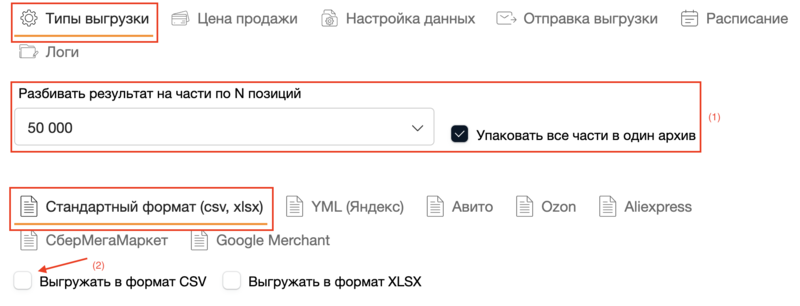
ШАГ 2. На вкладке Avito выполните следующее:
1. Поставьте галочки Выгружать формат для Avito и Выгружать файл остатков Avito.ru.
2. Выберите категорию по умолчанию (например, Рулевое управление). В нее будут попадать товары, у которых категория не была идентифицирована автоматически (с помощью правил или справочника PARTS SOFT). Подробнее о распределении товаров по категориям в выгрузке читайте в нашей статье.
Если поле Категория по умолчанию оставить пустым, то не прошедшим автоматическую идентификацию товарам будет присвоен атрибут GoodsType со значением Запчасти, вместо атрибута TypeID.
Задайте категорию по умолчанию для AvitoTruck, если выгружаете запчасти для грузовых автомобилей.
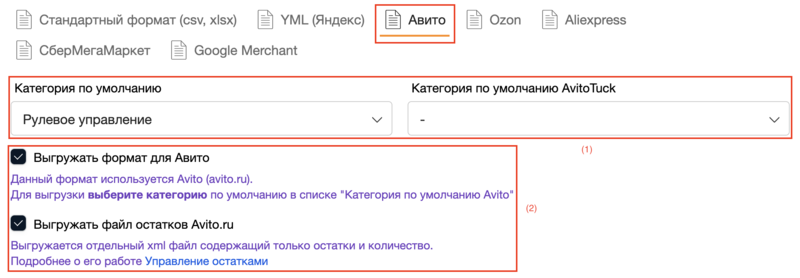
3. При необходимости укажите:
- в поле Способ связи — предпочтительный способ связи по объявлениям;
- в поле Контактное лицо — ФИО сотрудника вашего магазина, с которым будут взаимодействовать клиенты, откликнувшиеся на объявления;
- в поле Вариант платного размещения — один из вариантов платного размещения объявления. По умолчанию выбран вариант Package;
- в поле Услуга продвижения — один из вариантов продвижения объявления. По умолчанию выбран вариант Free;
- в поле ProductType в выгрузке — тип транспорта, для которого выгружаются запчасти (легковой или грузовой);
- в поле Состояние запчасти — новая запчасть или б/у. По умолчанию выбран вариант Новое;
- в поле Контактный телефон — номер для связи. По умолчанию, когда не указан, подставляется номер из настроек региона;
- в поле Адрес — фактический адрес вашего магазина или пункта выдачи, если он отличается от указанного в настройках регионов (см. блок Адрес регистрации). По умолчанию передаётся адрес, прописанный для региона;
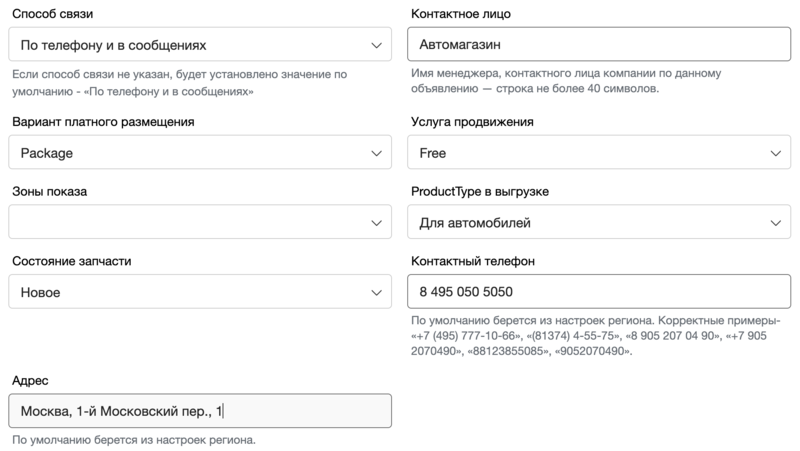
4. Дополнительно вы можете включить опции:
-
Отключить использование CDATA для поля Brand, чтобы название бренда передавалось, как он записан в прайс-листе ― без форматирования (со всеми символами). Например:
<Brand>FOBOS</Brand>. - Выгружать дату начала и конца публикации, работает совместно с модулем Дельта-выгрузки, в режиме Создавать запись при первом появлении.
- Выгружать Available (0-0 - в наличии) чтобы выгружалось доступное для заказа количество товара.
- Выгружать несколько изображений, если хотите, чтобы на Avito выгружались несколько изображений товара.
5. Заполните поля Название и Описание с помощью шаблонов Liquid, если вас не устраивают формируемые системой описания товаров.
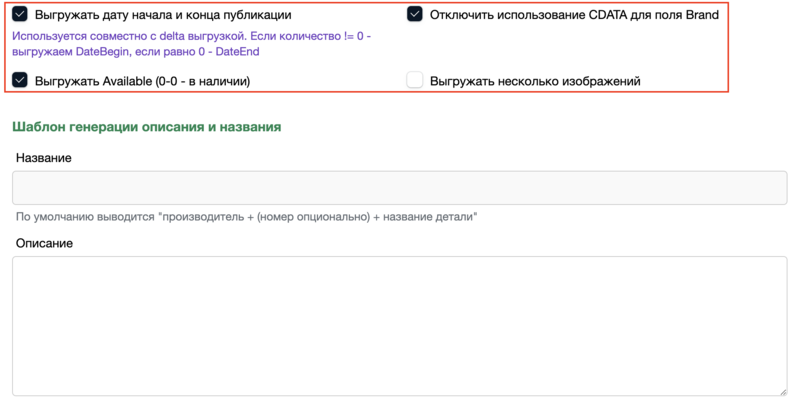
Настройка выгрузки для Avito
ШАГ 3. На вкладке Цена продажи укажите:
- группу скидок, для которой должна рассчитываться цена в выгрузке;
- валюту, в которой должны быть цены в выгрузке;
- правила округления цены — в списках Округление цены и Алгоритм округления цены.
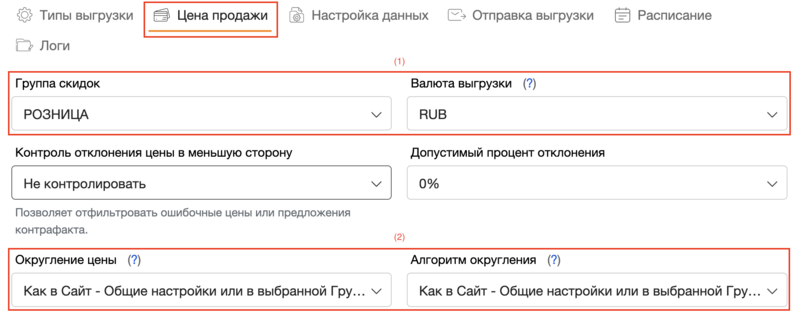
Цена продажи
ШАГ 4. На вкладке Настройка данных сделайте следующее:
1. Выберите алгоритм Лучшие цены, чтобы в выгрузку попадали товары с наиболее выгодными предложениями.
2. Отметьте прайс-листы, товары из которых должны попасть в выгрузку.
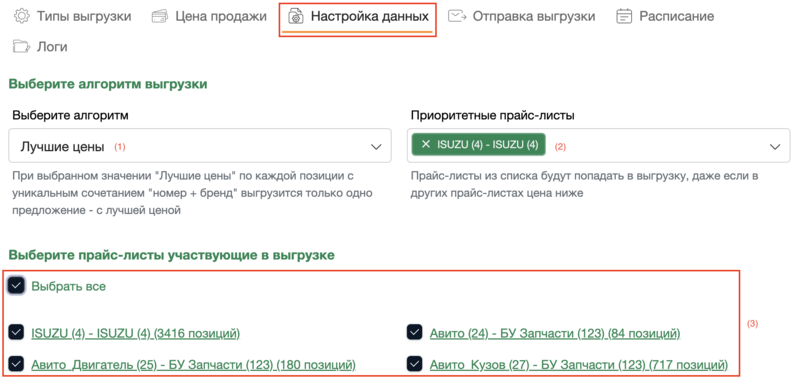
Включите опцию Исключать предложения для которых не найдены изображения в доступных источниках, поскольку предложения без фото могут не пройти модерацию на маркетплейсе.

3. В блоке Определение категории товара по названию для фильтрации предложений выберите вариант идентификации если вы выгружаете запчасти для грузовых автомобилей.
4. В блоке Дополнение и модификация данных активируйте опцию Использовать распределение по категориям api.parts-soft.ru.
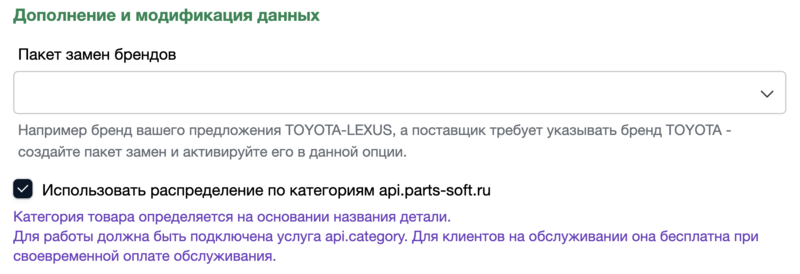
5. В блоке Формирование Offer ID выберите алгоритм Базовый (по умолчанию, как сейчас, для Яндекс.Маркета).
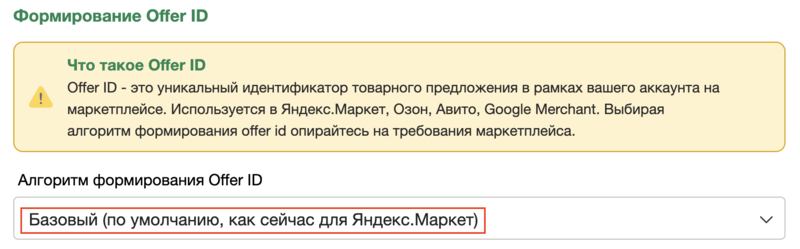
6. В блоке Работа с изображениями включите опции:
- Использовать фотографии из api.parts-soft.ru, если у вас подключена услуга api.photo.
- Выгружать логотип бренда, если нет изображения.
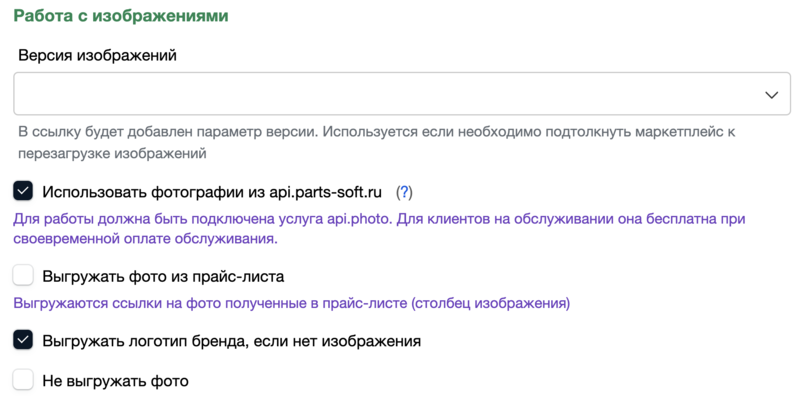
Настройка данных
ШАГ 5. При необходимости на вкладке Расписание настройте свой график обновления выгрузки.
Отключите автоматическую ночную выгрузку, если требуется проводить выгрузку только по заданному расписанию.
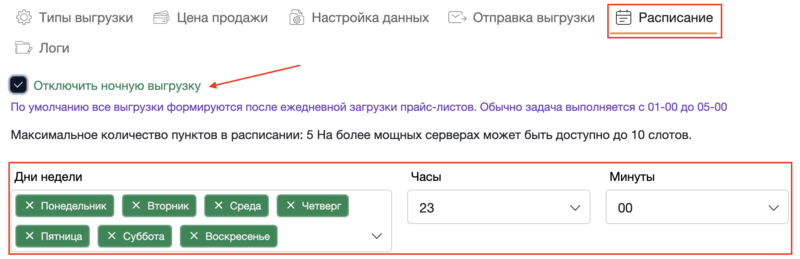
ШАГ 6. Сохраните изменения и запустите формирование выгрузки кнопкой Пересобрать.
1.3 Подготовка ссылок
ШАГ 1. Скопируйте ссылку на сформированный XML-файл для загрузки объявлений. Если выгрузка разбита на несколько частей, вы сможете выгрузить на Авито только один из файлов.
ШАГ 2. Скопируйте ссылку на XML-файл остатков.

Ссылки на файлы выгрузки
ШАГ 3. Отредактируйте скопированные ссылки в любом текстовом редакторе.
Если вы используете свой домен, то:
- Удалите префикс
admin.из адреса вашего сайта. - Удалите часть
?rand=... - Если у вас есть SSL-сертификат и в начале ссылки стоит протокол
http, замените его наhttps
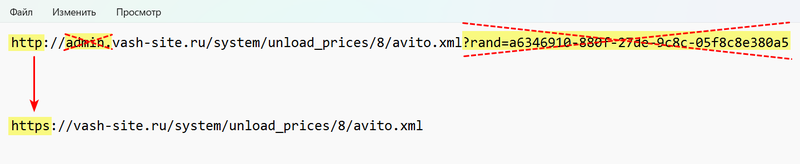
Подготовка ссылки на выгрузку, если домен свой
Если у вас нет своего домена и вы используете служебный, то:
- Замените префикс
adminнаwww - Удалите часть
?rand=...

Подготовка ссылки на выгрузку, если домен служебный
2 Загрузка товаров на Avito
2.1 Проверка фида для загрузки объявлений
Загрузку объявлений можно производить только при наличии подтверждённого аккаунта Авито для бизнеса с одним из подключённых наборов услуг.
Прежде, чем выгружать объявления на Avito, необходимо проверить получившийся файл выгрузки. Для этого:
ШАГ 1. Пройдите по ссылке autoload.avito.ru/format/xmlcheck/.
ШАГ 2. Нажмите кнопку По ссылке и вставьте ссылку на XML-фид, полученную на этапе 1.3, в появившееся поле.
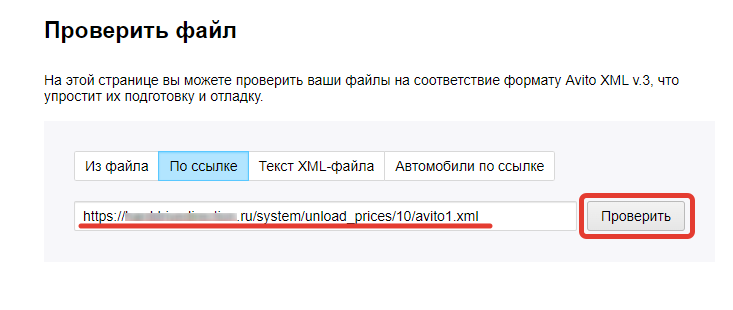
Проверка файла объявлений на валидность
ШАГ 3. Нажмите кнопку Проверить и дождитесь окончания проверки. В зависимости от объёма файла проверка может занимать до восьми часов.
ШАГ 4. Если в файле допущены ошибки, их список появится ниже. Исправьте ошибки в выгрузке и проверьте файл фида снова.
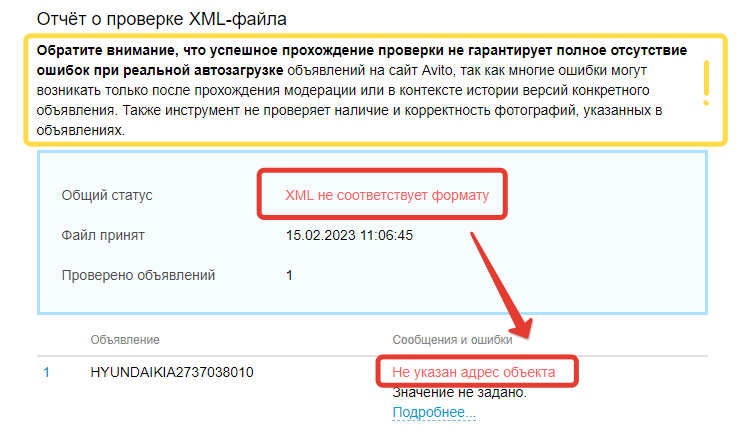
Результат проверки файла с объявлениями
Обратите внимание, что успешное прохождение проверки не гарантирует полное отсутствие ошибок при реальной автозагрузке объявлений на сайт Avito.
2.2 Автоматическая загрузка товаров
Раздел Автозагрузка в личном кабинете Avito (Avito для бизнеса) становится доступным после подключения функционала автозагрузки товаров на стороне маркетплейса.
ШАГ 1. Зайдите в свой личный кабинет на Avito и перейдите в раздел Автозагрузка.
ШАГ 2. Включите автозагрузку и нажмите кнопку Настройки.
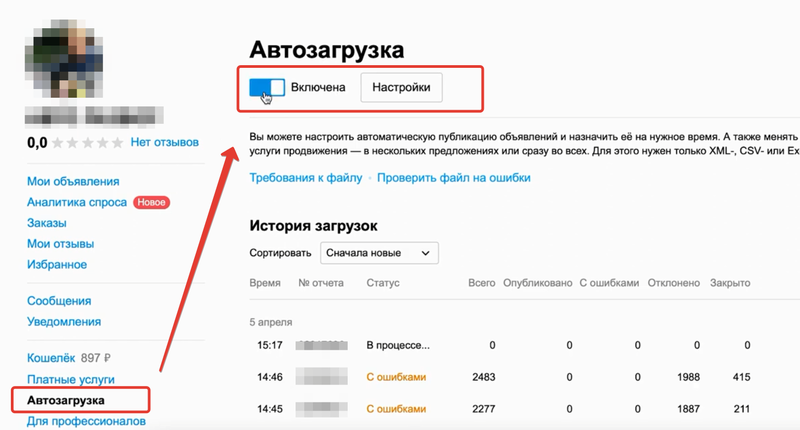
Включение автозагрузки
ШАГ 3. В блоке Выберите способ загрузки сделайте следующее:
1. Нажмите кнопку По расписанию.
2. В поле Ссылка на файл вставьте ссылку, полученную на этапе 1.3.
3. Настройте расписание и число объявлений выгружаемое за указанный период.
ШАГ 4. В поле Электронная почта укажите почту, на которую будут приходить отчёты о загрузке объявлений.
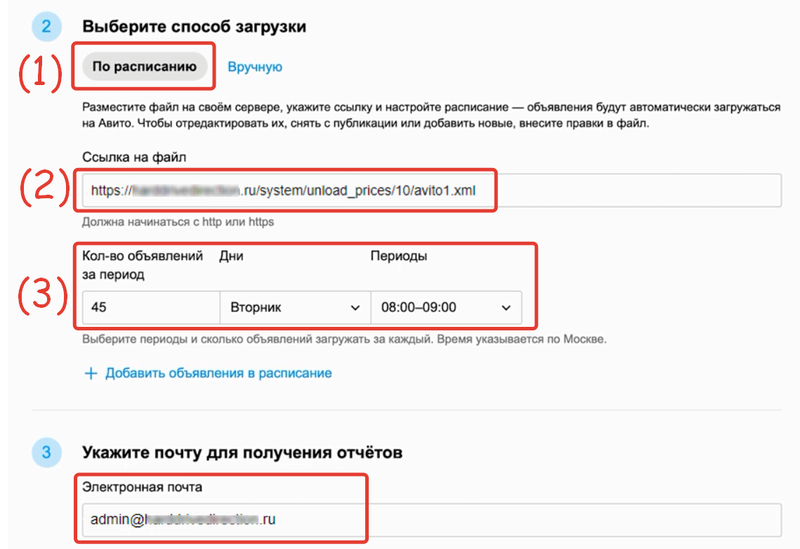
Настройки автозагрузки и загрузка объявлений
ШАГ 5. Нажмите кнопку Сохранить.
ШАГ 6. История загрузок будет доступна в разделе Автозагрузка. См. фото "Включение автозагрузки".
3 Обновление остатков и количества на Avito
В личном кабинете Avito для бизнеса перейдите в раздел Управление остатками, где сделайте следующее:
ШАГ 1. Перейдите на вкладку Настройки.
ШАГ 2. Выберите способ загрузки Автоматический.
ШАГ 3. В поле Ссылка на файл вставьте ссылку на XML-фид для остатков, полученную на этапе 1.3.
ШАГ 4. При необходимости укажите почту для получения отчётов в соответствующем поле.
ШАГ 5. Нажмите на кнопку Загрузить остатки для первичной загрузки остатков по объявлениям. В дальнейшем загрузка будет происходить ежечасно.
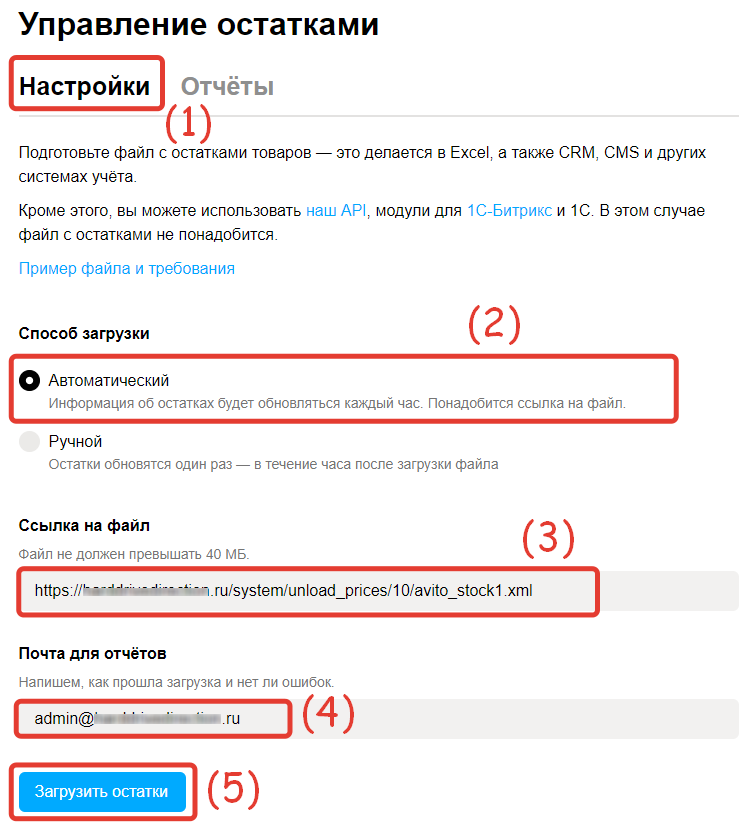
Загрузка остатков
